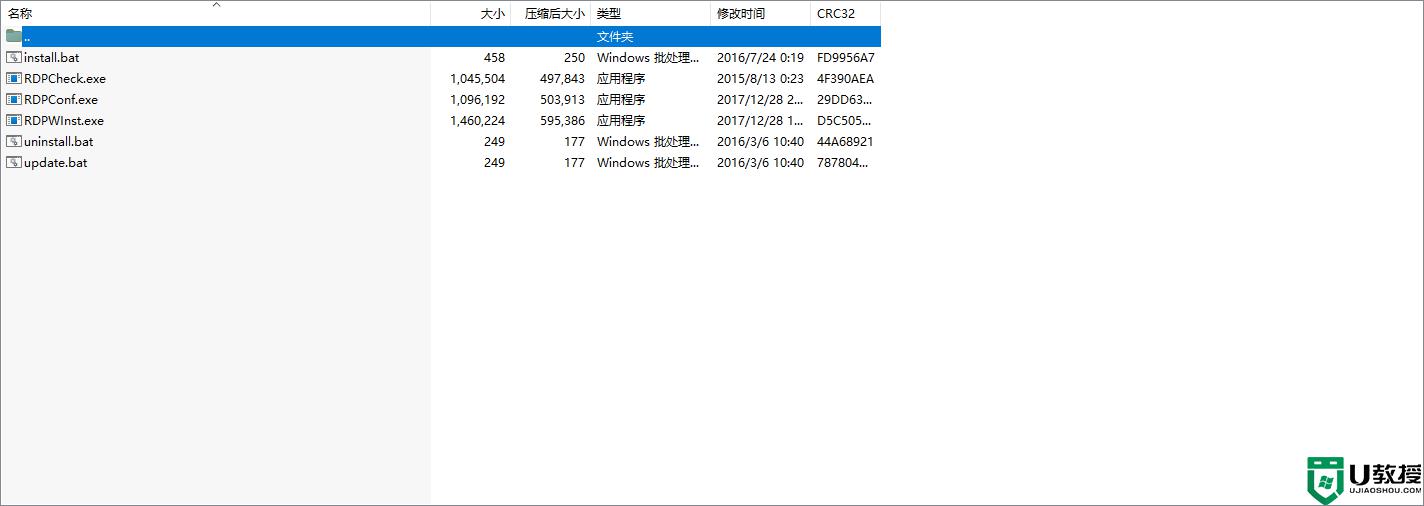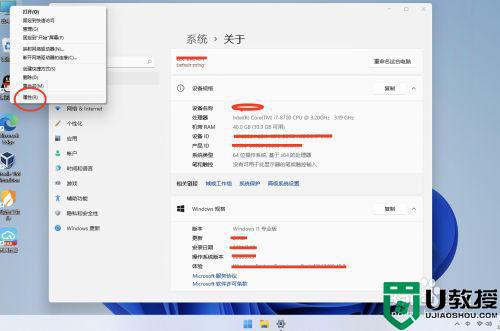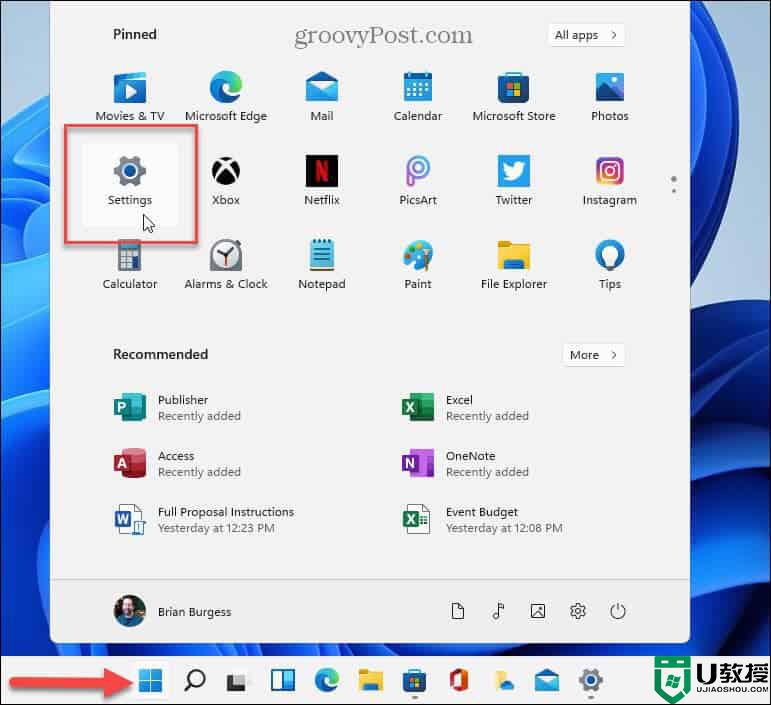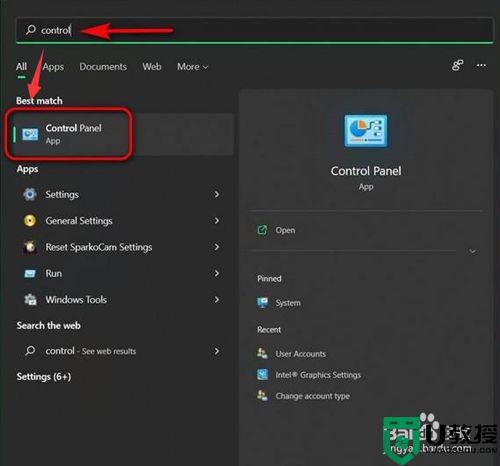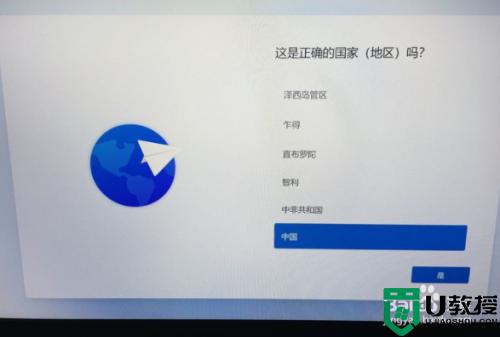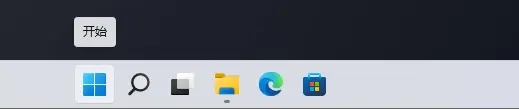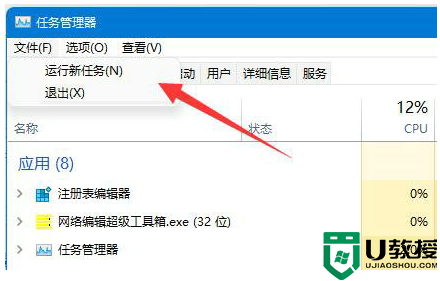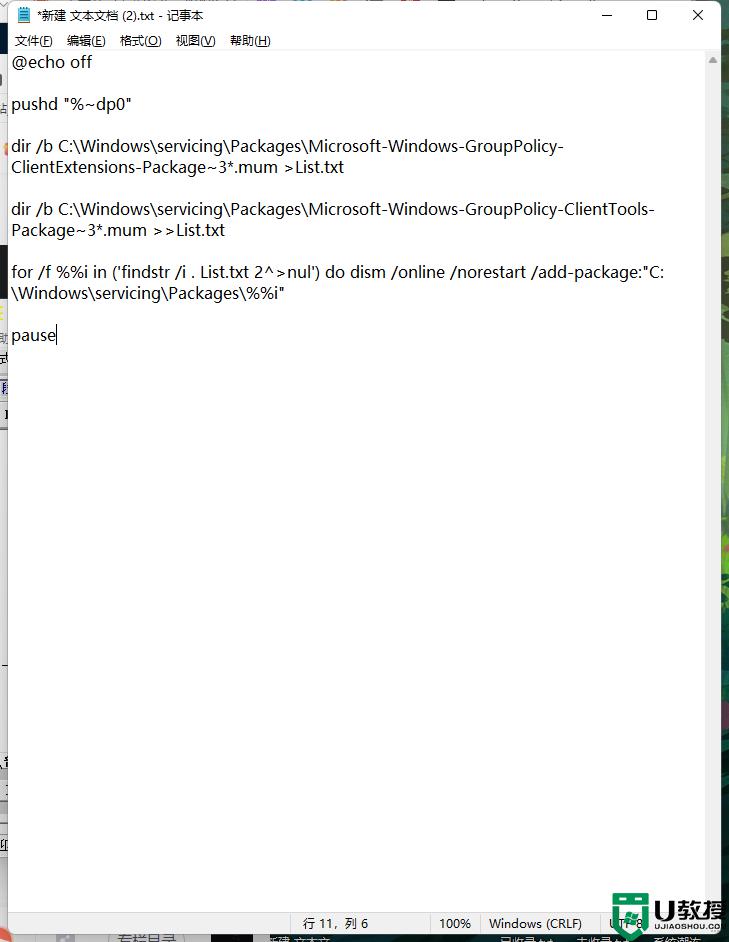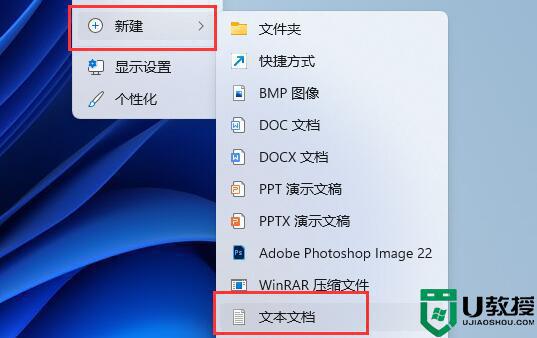win11家庭版没有远程桌面功能怎么办,让win11家庭版拥有远程桌面的方法
时间:2022-02-26作者:mei
win11系统版本种类众多,一些用户给电脑安装上win11家庭版后没找到远程桌面功能,对于办公职员来说,远程桌面是比较常用的功能,日常办公遇到难以解答的问题,就会开启远程功能让其他人帮助解决。那么有什么办法让win11家庭版拥有远程桌面,接下去详解一下设置方法。
推荐:win11镜像系统
1、首先,我们需要先下载安装一款远程桌面的软件。
2、接着进入设置左边的“隐私和安全性”
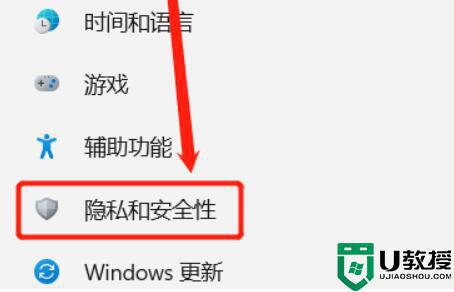
3、然后打开Windows防火墙,点开左边的“高级设置”
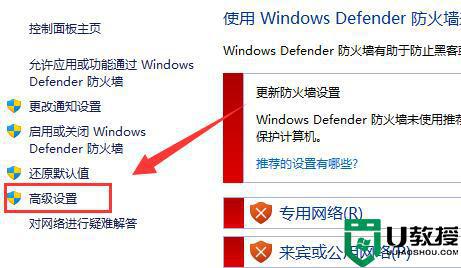
4、进入后,点击左上角“入站规则”

5、然后点击右边的“新建规则”
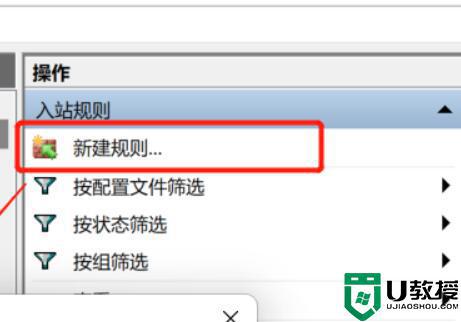
6、随后我们创建一个“端口”规则。
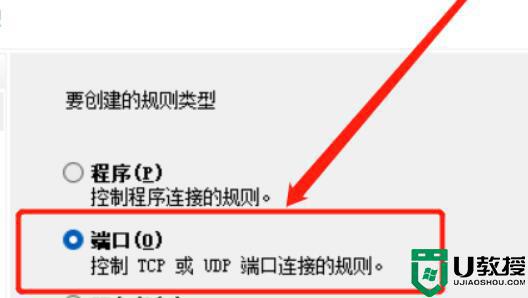
7、再选择“TCP”,选择“特定本地端口3389”
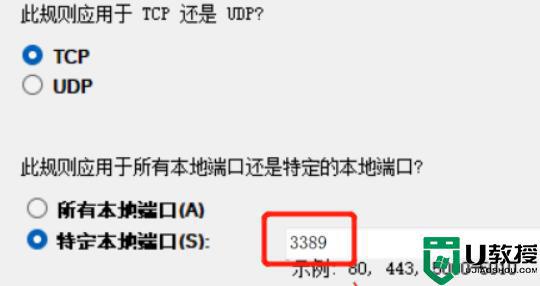
8、随后选择“允许连接”,进入下一步。
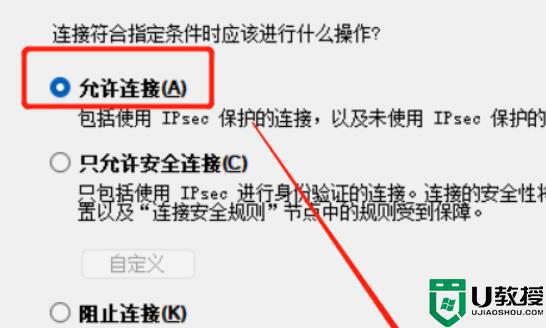
9、下面的设置保持默认即可。
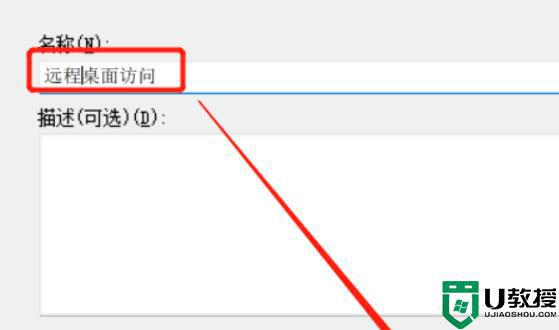
10、创建防火墙规则后,我们右键此电脑,打开“管理”
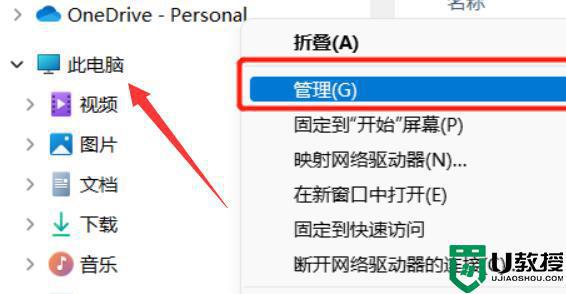
11、再进入左边栏的“服务”列表。
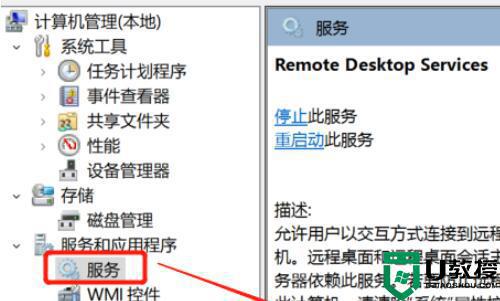
12、最后开启其中的“remote desktop services”服务即可。
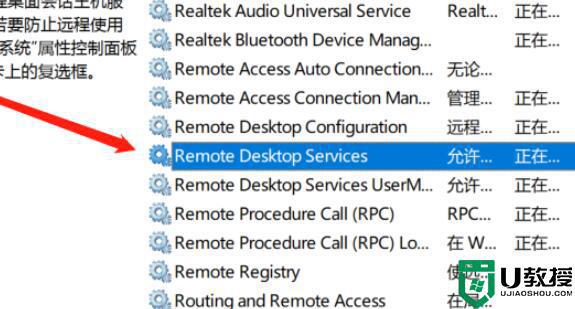
上述分享让win11家庭版也能拥有远程桌面功能,但前提需要有第三方远程桌面软件,希望能帮助到大家。